如何修改win7开机启动项 win7如何添加开机启动项
更新时间:2023-12-28 16:12:48作者:yang
Win7作为一款广泛使用的操作系统,在启动项设置方面也有一定的灵活性和自定义性,无论是修改开机启动项,还是添加新的开机启动项,都可以通过简单的操作来实现。通过对Win7启动项的修改,可以有效地提高开机速度、优化系统性能,同时也能够方便用户快速访问常用程序。接下来我们将介绍如何修改Win7的开机启动项和添加新的启动项,让您的电脑开机更加便捷和高效。
具体方法:
1、首先点击左下角开始按钮。

2、在图示位置输入“运行”,然后点击上方的运行程序。
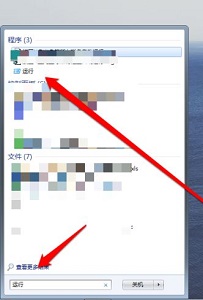
3、在运行框中输入“msconfig”回车确定。
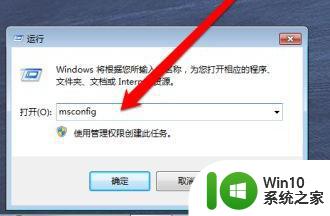
4、这样我们就能打开系统配置界面了。
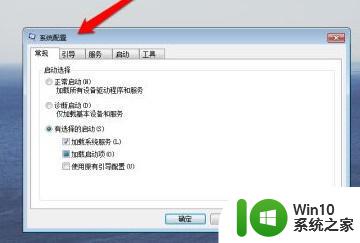
5、点击上方的“启动”选项卡。
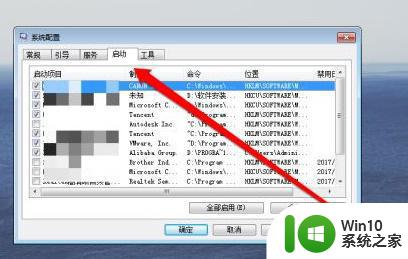
6、勾选需要的启动项,取消勾选不需要的启动项。
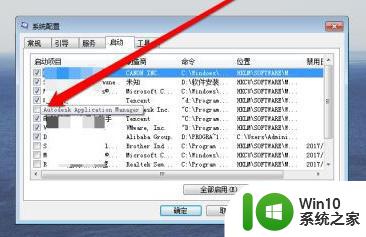
7、最后我们可以在右边看到位置和禁用日期等属性,设置完成后点击“确定”即可。
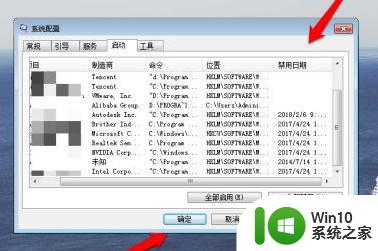
以上就是如何修改win7开机启动项的全部内容,如果您遇到相同问题,可以参考本文中介绍的步骤进行修复,希望这些信息对您有所帮助。
如何修改win7开机启动项 win7如何添加开机启动项相关教程
- win7开机启动项管理方法 如何添加或禁用win7的开机启动项
- win7开机启动项添加方法 如何在win7中设置开机自启动程序
- win7电脑如何关闭开机启动项 win7怎么关闭开机自启动项
- 修改win7旗舰版开机启动项加速开机的方法 win7旗舰版开机启动项优化方法
- win7系统如何更改开机启动项启动顺序 win7系统如何调整开机启动项顺序
- 如何禁用win7电脑开机启动项 win7电脑启动项过多如何关闭
- win7修改启动项的方法 win7如何在启动时修改启动项
- win7怎样查看开机加载项 win7如何查看启动项
- win7开机启动项的管理方法 win7怎么管理开机启动项
- win7设置开机启动项的方法 win7开机启动项设置方法
- win7怎么添加开机启动软件 win7添加开机启动软件的方法
- win7如何在启动菜单中添加安全模式选项 win7启动菜单中如何添加安全模式启动选项
- window7电脑开机stop:c000021a{fata systemerror}蓝屏修复方法 Windows7电脑开机蓝屏stop c000021a错误修复方法
- win7访问共享文件夹记不住凭据如何解决 Windows 7 记住网络共享文件夹凭据设置方法
- win7重启提示Press Ctrl+Alt+Del to restart怎么办 Win7重启提示按下Ctrl Alt Del无法进入系统怎么办
- 笔记本win7无线适配器或访问点有问题解决方法 笔记本win7无线适配器无法连接网络解决方法
win7系统教程推荐
- 1 win7访问共享文件夹记不住凭据如何解决 Windows 7 记住网络共享文件夹凭据设置方法
- 2 笔记本win7无线适配器或访问点有问题解决方法 笔记本win7无线适配器无法连接网络解决方法
- 3 win7系统怎么取消开机密码?win7开机密码怎么取消 win7系统如何取消开机密码
- 4 win7 32位系统快速清理开始菜单中的程序使用记录的方法 如何清理win7 32位系统开始菜单中的程序使用记录
- 5 win7自动修复无法修复你的电脑的具体处理方法 win7自动修复无法修复的原因和解决方法
- 6 电脑显示屏不亮但是主机已开机win7如何修复 电脑显示屏黑屏但主机已开机怎么办win7
- 7 win7系统新建卷提示无法在此分配空间中创建新建卷如何修复 win7系统新建卷无法分配空间如何解决
- 8 一个意外的错误使你无法复制该文件win7的解决方案 win7文件复制失败怎么办
- 9 win7系统连接蓝牙耳机没声音怎么修复 win7系统连接蓝牙耳机无声音问题解决方法
- 10 win7系统键盘wasd和方向键调换了怎么办 win7系统键盘wasd和方向键调换后无法恢复
win7系统推荐
- 1 风林火山ghost win7 64位标准精简版v2023.12
- 2 电脑公司ghost win7 64位纯净免激活版v2023.12
- 3 电脑公司ghost win7 sp1 32位中文旗舰版下载v2023.12
- 4 电脑公司ghost windows7 sp1 64位官方专业版下载v2023.12
- 5 电脑公司win7免激活旗舰版64位v2023.12
- 6 系统之家ghost win7 32位稳定精简版v2023.12
- 7 技术员联盟ghost win7 sp1 64位纯净专业版v2023.12
- 8 绿茶ghost win7 64位快速完整版v2023.12
- 9 番茄花园ghost win7 sp1 32位旗舰装机版v2023.12
- 10 萝卜家园ghost win7 64位精简最终版v2023.12